Après le demarrage de votre ordinateur et après avoir entré les données de connexion, vous arriverez au bureau xubuntu. Il intègre beaucoup d'accéssoires qui rendrons votre vie facile, et ça vaut la peine de prendre de se familialiser avec celui ci.
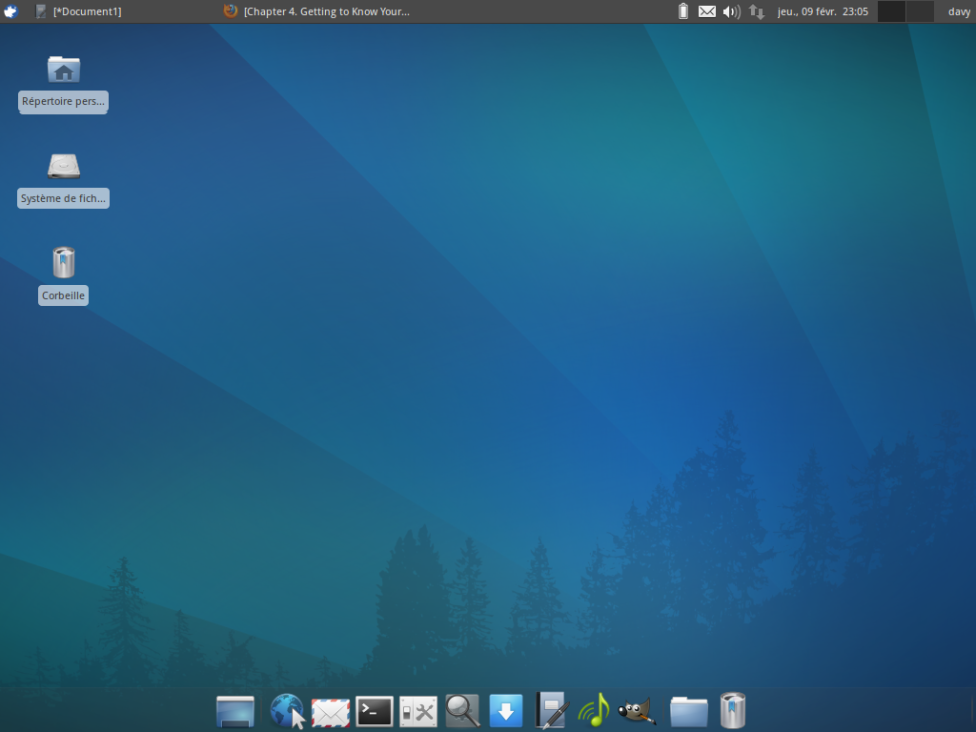
Comme vous le constatez, votre bureau a deux panneaux: l'un en haut, et l'autre en bas de l'écran.
Le tableau de bord du haut.
le tableau de bord du haut est principalement utilisé pour le demarrage des applications et la navigation parmis les différents dossiers de l'ordinateur. Il intègre aussi un boutton de déconnexion, une zone système, une application de gestion du reseau et une horloge, une barre de tache et un indicateur d'espace de travail
Un clic sur "Menu des applications" ouvrira le menu système qui vous offre une large gamme d'applications. Remarquez que vous pouvez aussi avoir accès à vos paramètres, à l'aide, et au boutton de déconnexion à partir du "Menu des applications".
Un clic sur le boutton de déconnexion fera apparaitre un menu avec des choix pour la deconnection, l'extinction, le redemmarage, et, en fonction de votre matériel, la mise en veille ou la mise en hibernation de votre ordinateur.
Remarque: Cocher l'option "enrégister la session pour les prochaines connexions" pour démarrer automatiquement les programmes actuellement en cours d'utilisation, à la prochaine connexion.
A côté de l'horloge se trouve une pétite zone appelée la zone système. Certains programmes afficheront une pétite icone dans la zone système montrant qu'il sont en cours d'utilisation en arrière plan. la zone système est aussi utilisé pour vous informer des mis à jours de votre système. Lorsqu'une mise à jour est disponible, une pétite bulle apparaitra vous donnant l'information nécessaire pour mainténir votre système à jour et en sécurité.
A part ça, le panneau du haut est complètement vide. Il a beaucoup de place pour ajouter des greffons en plus du lanceur du navigateur. Vous pouvez y ajouter des élements que vous utilisé régulièrement.
faites clic-droit sur le tableau de bord --------- tableau de bord-------- ajouter des greffons.
Choisissez en un parmis les greffons de tableau de bord disponible, ou créer un lanceur de programme personnalisé. le greffon restera en permanence sur le tableau de bord. Tout ceux que vous ajouterez sur celui-ci est à porté d'un seul clic.
La barre de tâche affiche une entrée pour chaque fénêtre qui sont en cours d'utilisation. utilisez la pour zapper rapidement entre plusieurs applications.
l'indicateur d'espace de travail vous permet de naviguer entre les différents bureaux que vous utiliser. remarquez qu'une pétite icone dans l'indicateur donne une indication sur le nombre de fénêtres ouvertes sur chaque bureau. par defaut deux bureaux sont représentés.
Le tableau de bord du bas.
Ce tableau de bord contient par défaut un boutton pour masquer toutes les fénêtres et afficher le bureau, un lanceur du navigateur par defaut (firefox), un lanceur du logiciel de méssagérie ( thunderbird), un raccourci vers le gestionnaire de paramètres, le raccourci vèrs une application de recherche de fichiers ( catfish), un raccourci de la logitech ubuntu, un raccourci vers le logiciel de traitement de texte (Abiword) et celui du lecteur de musique(gmusicbrowser), un raccourci vers un éditeur d'image ( GIMP), un raccourci vers le dossier personnel et un applet de la poubelle.
Le boutton pour masquer toutes les fénêtres et afficher le bureau réduira à la barre de tâche toutes les fénêtres des applications ouvertes. c'est très pratique lorsque vous essayez d'acceder à une icone sur le bureau et que vous avez besoin d'écarter toutes les fénêtres.
Un clic sur l'applet de la poubelle situé sur le tableau de bord du bas ouvrira le dossier poubelle. une fois ouvert, vous pouvez voir, restorer, ou supprimer définitivement les élements que vous avez placé dans la poubelle.
faites un clic-droit sur l'applet de la poubelle puis un clic sur vider la corbeille pour supprimer immédiatement touts les élements conténus dans celui-ci.
BUREAU
Par defaut le bureau affichera une icône du dossier personnel, une pour le système de fichier, et une autre pour la corbeille.
Conseil: vous pouvez configurer le bureau pour qu'il affiche les icône des applications réduites au lieu des lanceurs des dossiers ou des fichiers.
pour changer l'image de l'arrière plan du bureau, faites
Menu des applications -------- Paramêtres ------ Gestionnaire de paramêtres ------ bureau.
sous l'onglet arrière plan, sélectionnez une image de la liste ou apuyez sur le boutton contenant le signe lus en vert pour selectionnez une autre image dans vos dossiers.
le bureau offre un trousseau d'accessoires très utiles pour ne perdre de temps dans toute tâches:
Faites un clic-droit sur le bureau et vous avez accès au menu système comme si vous aviez cliqué sur le Menu des applications.
Utilisez le roue de défilement de votre souris (si elle en a une) pour zapper entres les différents bureaux. c'est la mêm chose que si vous cliquez sur l'indicateur d'espace de travail sur le tableau de bord du haut, mais c'est généralement plus rapide parce que vous n'aurez pas besoin (probablement) de bouger la souris.
la combinaison Alt+Tab vous permet de surfer entre les différentes fénêtres ouverte. cela permet de passer d'une application ouverte a une autre sans rétirer vos mains du clavier.